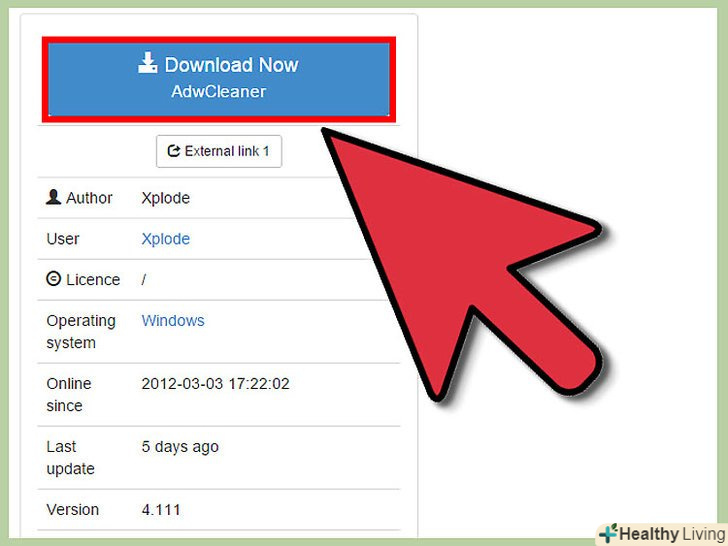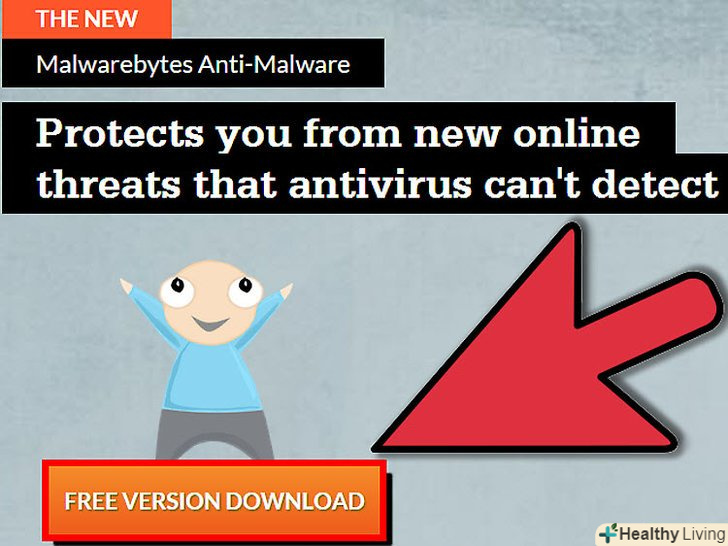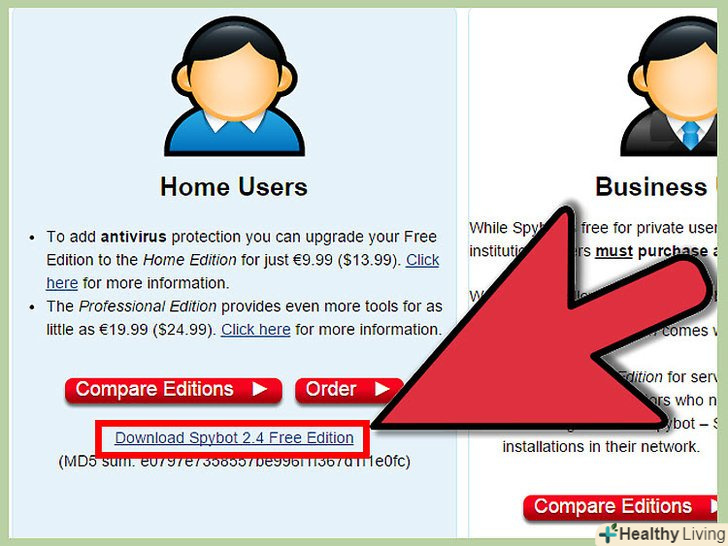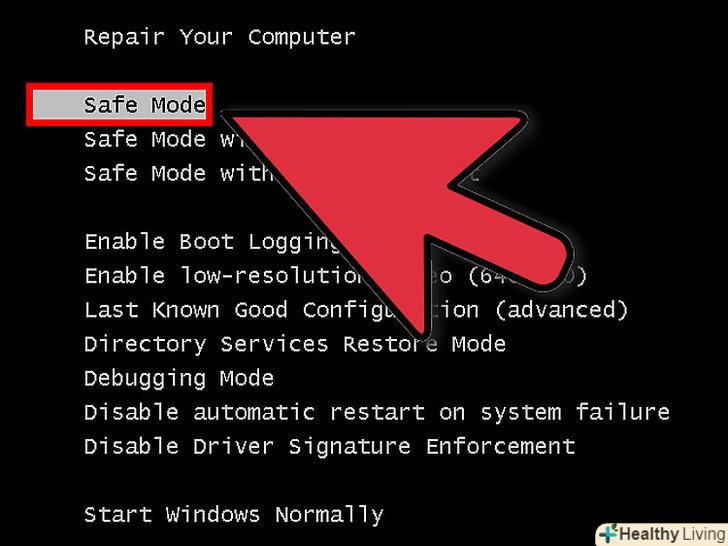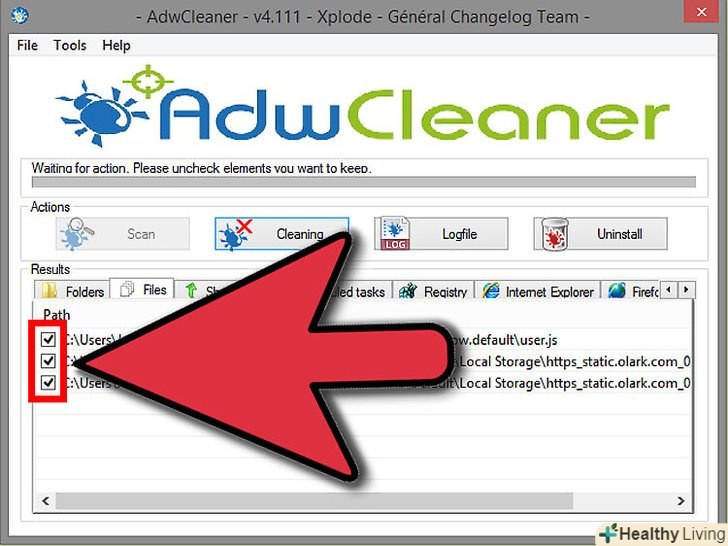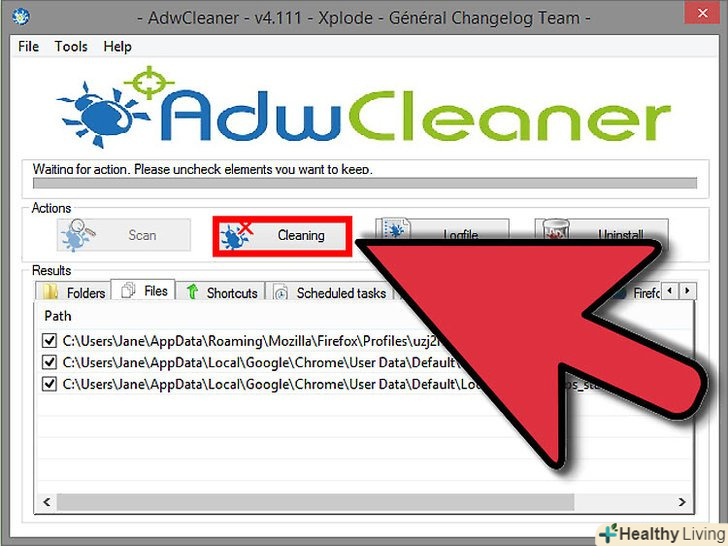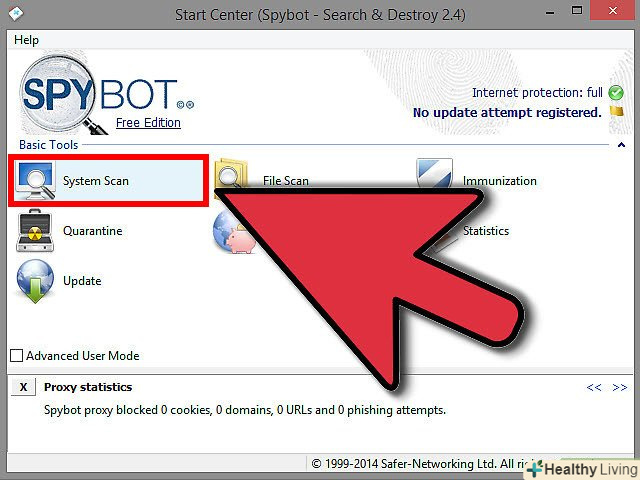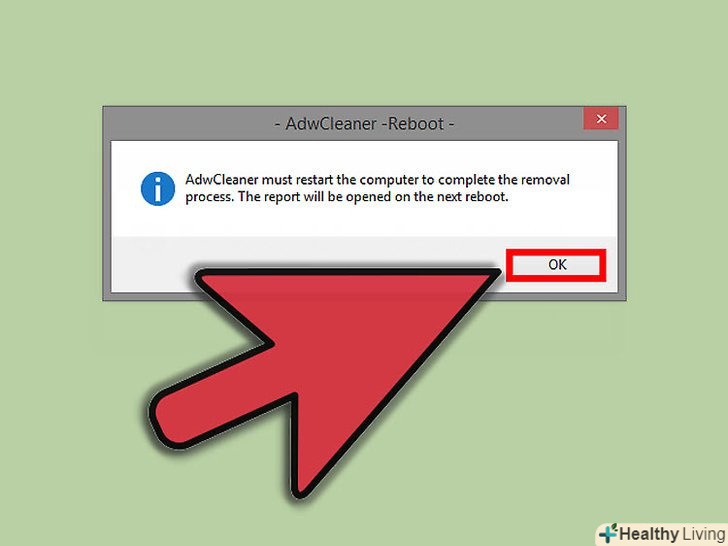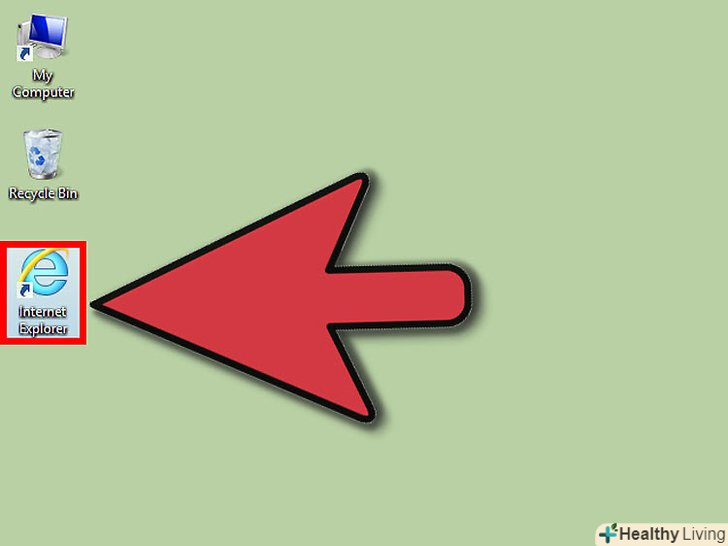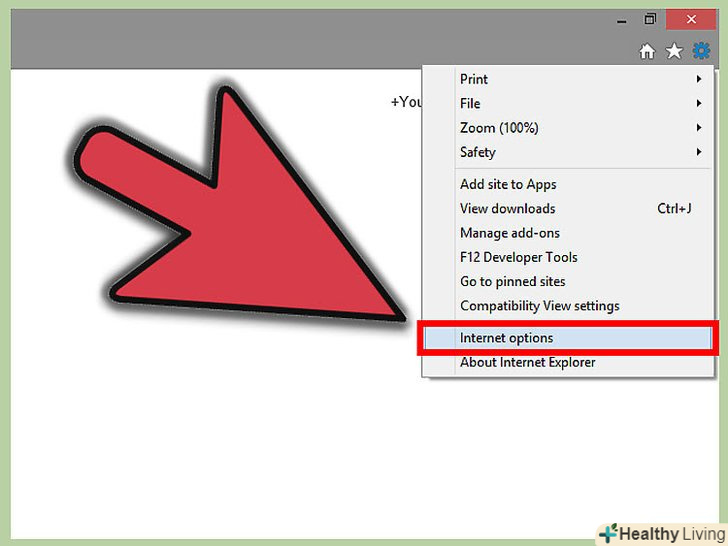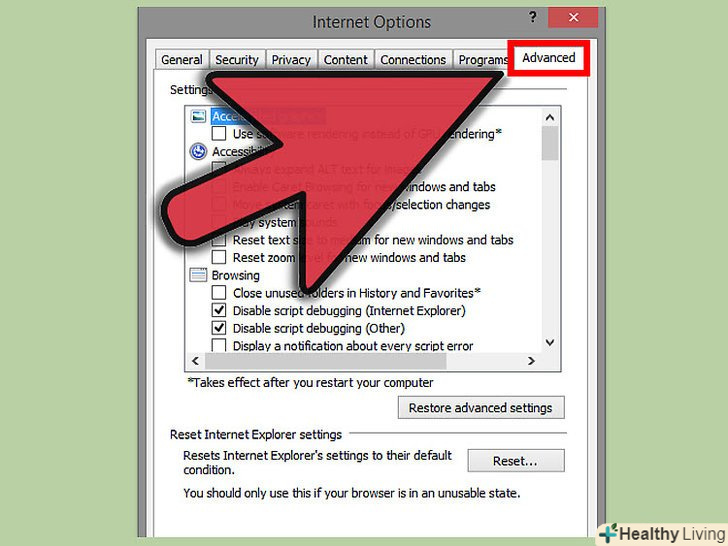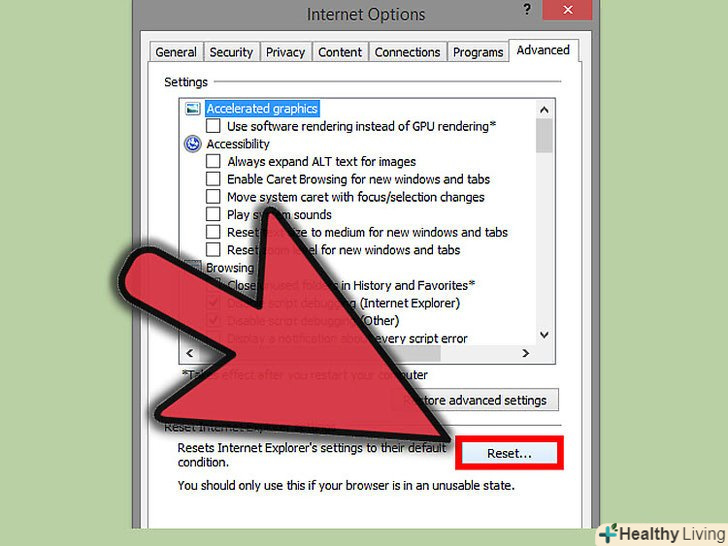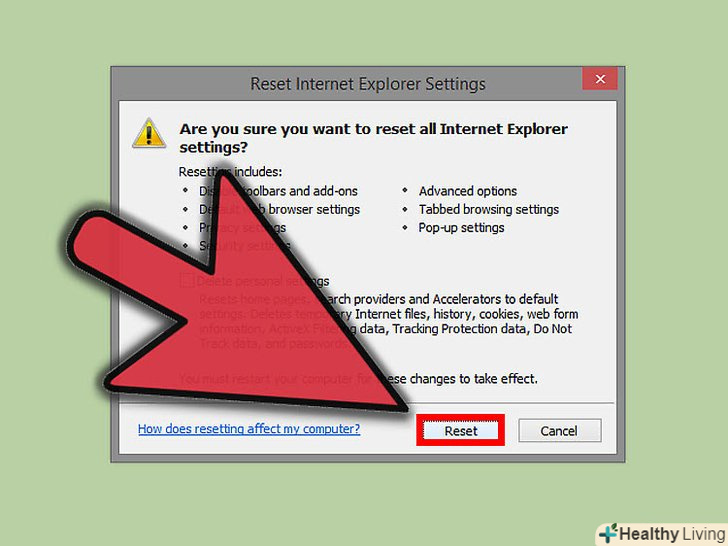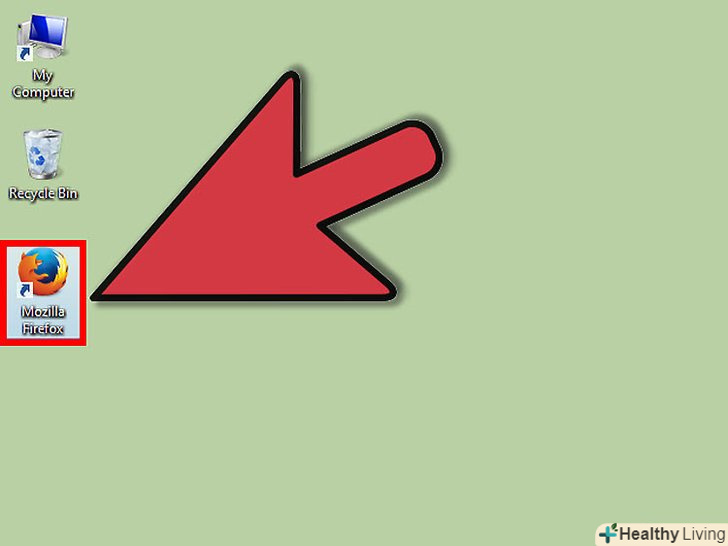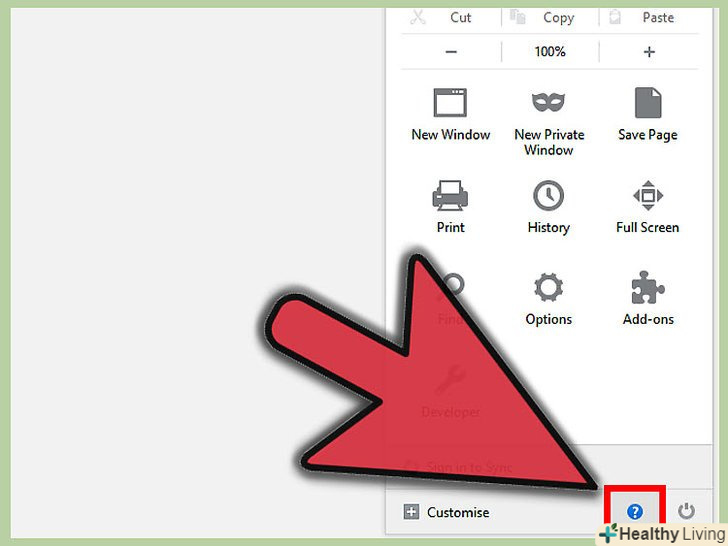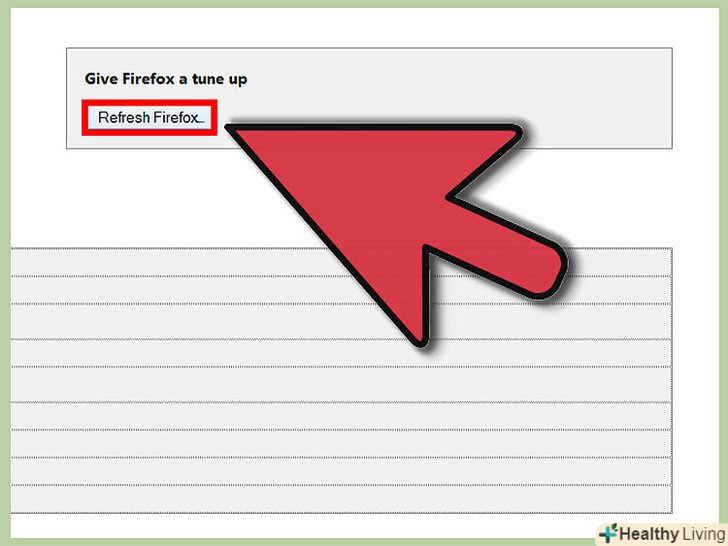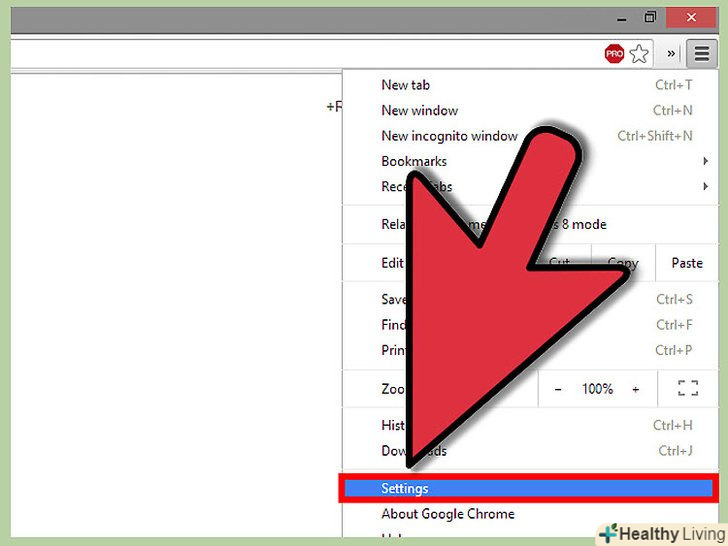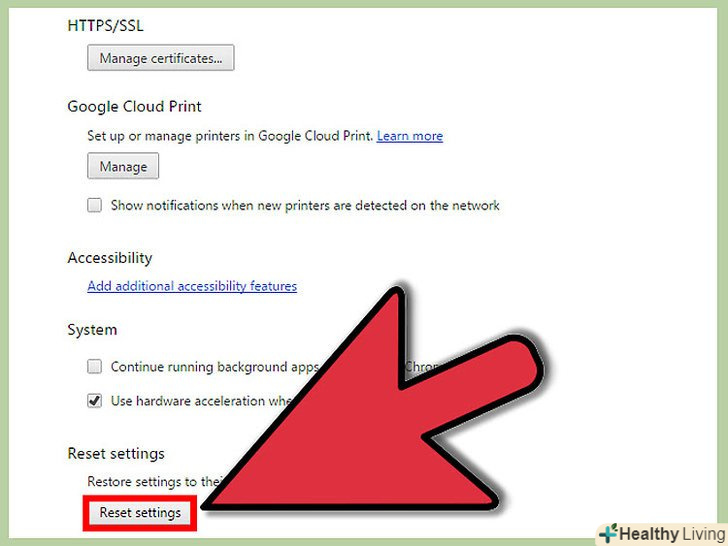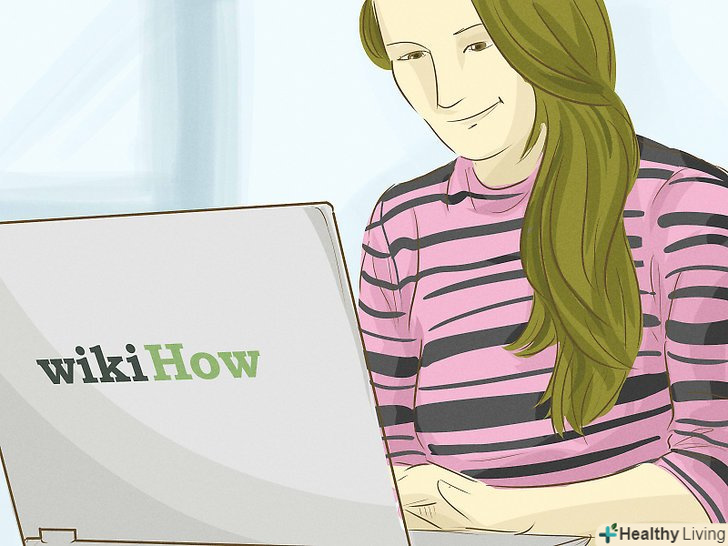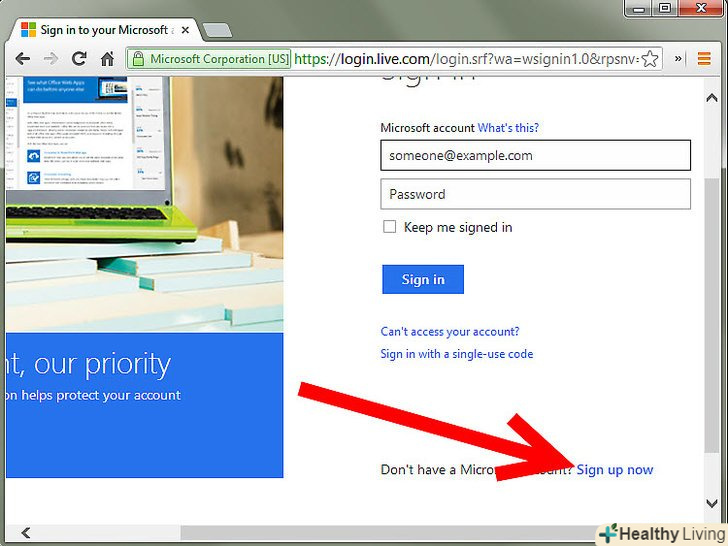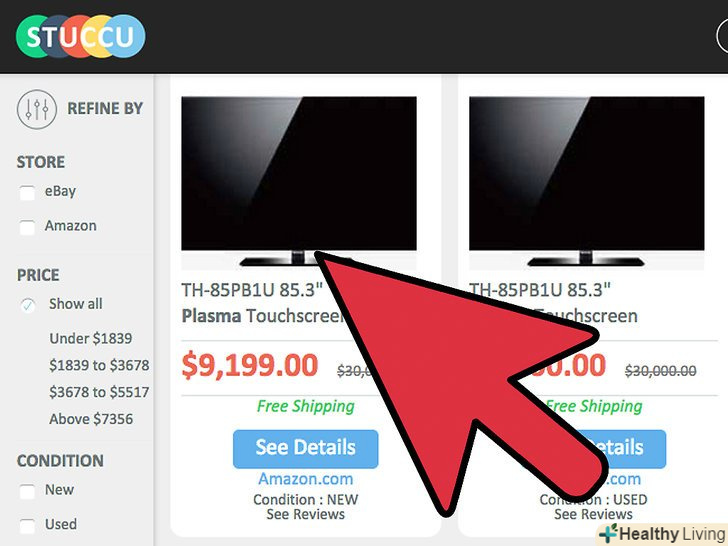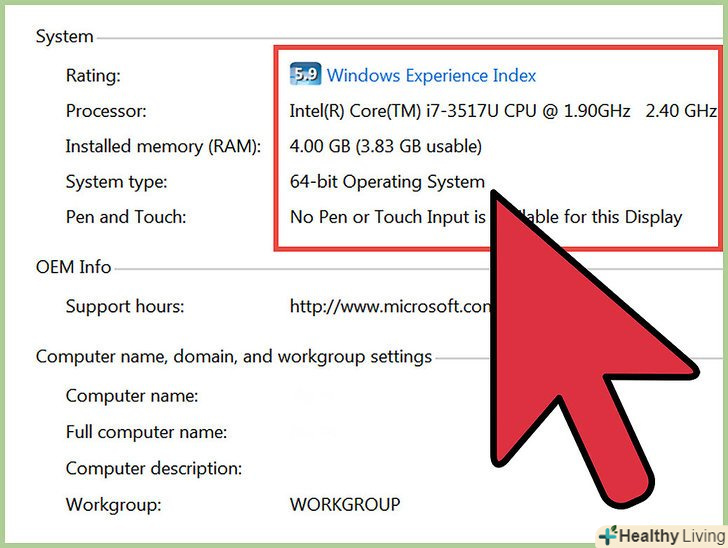AdChoices є розширенням для браузера, яке при установці вносить ряд змін у ваші особисті налаштування браузера і викликає спливаючі вікна на робочому столі. AdChoices зазвичай додається до інших програм і встановлюється в браузери як в Windows, так і в Mac OS. Видалення AdChoices допоможе захистити вашу особисту інформацію від шкідливих програм або сторонніх осіб.
Кроки
Метод1З 4:
Видалення AdChoices в Windows
 Завантажте та встановіть AdwCleaner (general-changelog-team.fr/en/tools/15-adwcleaner). це безкоштовна програма для видалення шкідливого програмного забезпечення (ПЗ).
Завантажте та встановіть AdwCleaner (general-changelog-team.fr/en/tools/15-adwcleaner). це безкоштовна програма для видалення шкідливого програмного забезпечення (ПЗ).- Багато успішно користуються тільки AdwCleaner, але для максимально ефективного захисту від шкідливих програм також скачайте і встановіть наступне ПО.
 Malwarebyte AntiMalware (malwarebytes.org). це ще одна безкоштовна програма для видалення шкідливого ПЗ, яка знаходить і видаляє AdChoices (та інші шкідливі програми).
Malwarebyte AntiMalware (malwarebytes.org). це ще одна безкоштовна програма для видалення шкідливого ПЗ, яка знаходить і видаляє AdChoices (та інші шкідливі програми). Spybot Free Edition (safer-networking.org/mirrors). це безкоштовна програма для видалення шкідливого ПЗ.
Spybot Free Edition (safer-networking.org/mirrors). це безкоштовна програма для видалення шкідливого ПЗ. Завантажте систему в безпечному режимі. так буде простіше позбутися від шкідливих програм.
Завантажте систему в безпечному режимі. так буде простіше позбутися від шкідливих програм.- Перезавантажте комп'ютер.
- До появи логотипу Windows кілька разів натисніть F8.
- У меню «завантаження» виберіть «Безпечний режим з підтримкою мережі».
- Прочитайте цю статтю для отримання докладних інструкцій щодо завантаження системи в безпечному режимі.
 Запустіть AdwCleaner і натисніть «Пошук» (Search). дозвольте програмі просканувати комп'ютер (це може зайняти кілька хвилин).
Запустіть AdwCleaner і натисніть «Пошук» (Search). дозвольте програмі просканувати комп'ютер (це може зайняти кілька хвилин). По завершенні сканування відобразиться список знайдених загроз. виділіть ті з них, які ви хочете знешкодити (за замовчуванням виділені всі загрози).
По завершенні сканування відобразиться список знайдених загроз. виділіть ті з них, які ви хочете знешкодити (за замовчуванням виділені всі загрози). Натисніть " Очистити "(Clean). всі знайдені шкідливі програми будуть видалені.
Натисніть " Очистити "(Clean). всі знайдені шкідливі програми будуть видалені. Запустіть Malwarebytes і Spybot. обидві програми працюють аналогічно AdwCleaner. Дозвольте їм просканувати ваш комп'ютер, а потім видаліть або помістіть в карантин знайдені загрози.
Запустіть Malwarebytes і Spybot. обидві програми працюють аналогічно AdwCleaner. Дозвольте їм просканувати ваш комп'ютер, а потім видаліть або помістіть в карантин знайдені загрози.- Не запускайте одночасно кілька сканувань системи.
 Перезавантажте комп'ютер після того, як ви просканували систему всіма трьома вищевказаними програмами. далі виконайте дії, описані в наступному розділі.
Перезавантажте комп'ютер після того, як ви просканували систему всіма трьома вищевказаними програмами. далі виконайте дії, описані в наступному розділі.
Метод2З 4:
Скидання браузерів (Windows)
 Відкрийте Internet Explorer. якщо ви не користуєтеся цим браузером, все одно виконайте описані дії.
Відкрийте Internet Explorer. якщо ви не користуєтеся цим браузером, все одно виконайте описані дії. Натисніть "сервіс «(або значок у вигляді шестерінки) і виберіть»Властивості оглядача". відкриється нове вікно.
Натисніть "сервіс «(або значок у вигляді шестерінки) і виберіть»Властивості оглядача". відкриється нове вікно. Перейдіть на вкладку «Додатково».
Перейдіть на вкладку «Додатково». Натисніть "Скидання «і відзначте опцію»Видалити персональні налаштування".
Натисніть "Скидання «і відзначте опцію»Видалити персональні налаштування". Натисніть "Скидання". Internet Explorer відновить всі свої налаштування за замовчуванням і видалить всі зміни, внесені AdChoices. Після цього перезавантажте комп'ютер.
Натисніть "Скидання". Internet Explorer відновить всі свої налаштування за замовчуванням і видалить всі зміни, внесені AdChoices. Після цього перезавантажте комп'ютер. Відкрийте Firefox (якщо у вас є). якщо ви не користуєтеся цим браузером, але він у вас встановлений, все одно виконайте описані дії.
Відкрийте Firefox (якщо у вас є). якщо ви не користуєтеся цим браузером, але він у вас встановлений, все одно виконайте описані дії.
) і виберіть пункт «Довідка".  Натисніть "інформація для вирішення проблем".
Натисніть "інформація для вирішення проблем". Натисніть "Скинути Firefox«, а потім ще раз натисніть» Скинути Firefox" (у вікні із запитом про підтвердження Скидання налаштувань).
Натисніть "Скинути Firefox«, а потім ще раз натисніть» Скинути Firefox" (у вікні із запитом про підтвердження Скидання налаштувань). Відкрийте Chrome (якщо у вас є). якщо ви не користуєтеся цим браузером, але він у вас встановлений, все одно виконайте описані дії.
Відкрийте Chrome (якщо у вас є). якщо ви не користуєтеся цим браузером, але він у вас встановлений, все одно виконайте описані дії. Відкрийте меню Chrome (Chrome) і виберіть пункт "Налаштування".
Відкрийте меню Chrome (Chrome) і виберіть пункт "Налаштування". Прокрутіть сторінку до кінця і натисніть "Показати додаткові налаштування".
Прокрутіть сторінку до кінця і натисніть "Показати додаткові налаштування". Прокрутіть сторінку до кінця і натисніть "Скидання налаштувань браузера«, а потім натисніть» Скинути" (у вікні із запитом про підтвердження Скидання налаштувань).
Прокрутіть сторінку до кінця і натисніть "Скидання налаштувань браузера«, а потім натисніть» Скинути" (у вікні із запитом про підтвердження Скидання налаштувань).
Метод3З 4:
Видалення AdChoices в Mac OS X
- Скачайте безкоштовне ПЗ для видалення шкідливих програм AdwareMedic. Ця програма підтримує Mac OS X 10.7 (Lion) або пізнішу версію. Якщо ви використовуєте більш ранню версію Mac OS X, перейдіть до наступного розділу.
- Запустіть AdwareMedic і натисніть "Сканувати на наявність шкідливих програм" (Scan for Adware). AdwareMedic, як правило, сканує систему досить швидко.
- По завершенні сканування відобразиться список знайдених загроз. виділіть ті з них, які ви хочете знешкодити (за замовчуванням виділені програми і файли, які вважаються небезпечними).
- Ви можете виділити програми і файли, які не були відзначені програмою автоматично. Це, як правило, файли з настройками браузера, які були змінені. Їх видалення гарантує повне позбавлення від шкідливої програми, але це також вплине на персональні налаштування браузера.
- Натисніть " Видалити вибране "(Remove Selected). всі виділені програми і файли будуть видалені і відправлені в кошик.
- Можливо, буде потрібно ввести пароль адміністратора.
- Також вам може бути запропоновано перезавантажити комп'ютер, щоб завершити процес видалення.
- Перевстановіть Firefox (якщо потрібно). іноді, шкідливі програми вносять зміни в програмний код Firefox. AdwareMedic не виправить цього, але програма повідомить вас, якщо знайде внесені зміни. У цьому випадку настійно рекомендується видалити Firefox і повторно завантажити його з сайту Mozilla. [1]
Метод4З 4:
Ручне видалення AdChoices в Mac OS X
- Запустіть Safari. ви не зможете скинути налаштування цього браузера, тому необхідно видалити зайві розширення вручну.
- Натисніть «Safari – - "налаштування «і перейдіть на вкладку»Загальні".
- Змініть домашню сторінку на сторінку за вашим вибором.
- На вкладках "Безпека" і» загальні " перевірте пошукову систему, використовувану за замовчуванням. її розташування варіюється в залежності від версії Safari.
- Встановіть ваш улюблений пошуковик в якості пошукової системи за замовчуванням.
- У меню «Налаштування» перейдіть на вкладку «Розширення». знайдіть і виділіть незнайомі вам розширення, а потім натисніть «Видалити».
- Відкрийте папки, перераховані нижче. у цих папках зберігаються файли шкідливих програм. Скопіюйте рядок, відкрийте Finder, натисніть "Перейти – - " Перейти в папку", а потім вставте скопійований рядок в поле. Це відкриє вибрану папку в Finder. Перетягніть вміст цих папок у кошик. [2]
/Library/Application Support/VSearch
/Library/LaunchAgents/com.vsearch.agent.plist
/Library/LaunchDaemons/com.vsearch.daemon.plist
/Library/LaunchDaemons/com.vsearch.helper.plist
/Library/LaunchDaemons/Jack.plist
/Library/PrivilegedHelperTools/Jack
/System/Library/Frameworks/VSearch.framework
/Applications/SearchProtect.app
/Library/LaunchAgents/com.conduit.loader.agent.plist
/Library/LaunchDaemons/com.perion.searchprotectd.plist
/Library/Application Support/SIMBL/Plugins/CT2285220.bundle
~/Library/Internet Plug-Ins/ConduitNPAPIPlugin.plugin
~/Library/Internet Plug-Ins/TroviNPAPIPlugin.plugin
/Library/InputManagers/CTLoader/ весь вміст у кошик
/Library/Application Support/Conduit/ весь вміст у кошик
~/Conduit/ весь вміст у кошик
~/Trovi/ весь вміст у кошик - Перезавантажте комп'ютер.
Поради
- При видаленні AdChoices і пов'язаних програм знайдіть і видаліть будь-які програми і розширення, видані компаніями Babylon і Incredibar. AdChoices часто додається до програм цих компаній. [3]
Попередження
- Видаліть розширення AdChoices якомога швидше після того, як воно було встановлено у вашій системі і браузерах. AdChoices може замінювати результати пошуку і перенаправляти вас на веб-сайти, що загрожують безпеці системи.